
淘宝自定义模块图片链接,淘宝自定义模块图片链接添加全攻略
时间:2024-10-02 来源:网络 人气:
淘宝自定义模块图片链接添加全攻略
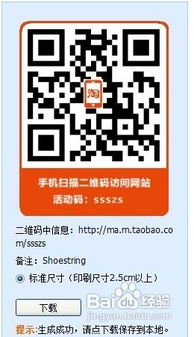
随着电商行业的不断发展,淘宝店铺的个性化装修变得越来越重要。自定义模块是淘宝店铺装修中的一项重要功能,它可以帮助卖家打造独特的店铺风格。本文将详细介绍如何在淘宝自定义模块中添加图片链接,让您的店铺更具吸引力。
一、了解自定义模块
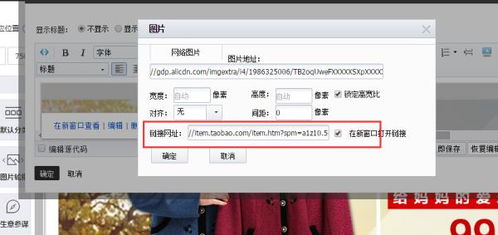
自定义模块是淘宝店铺装修中的一种模块,它允许卖家根据个人需求自定义内容,包括图片、文字、链接等。通过合理运用自定义模块,可以提升店铺的整体视觉效果,吸引更多顾客。
二、添加自定义模块
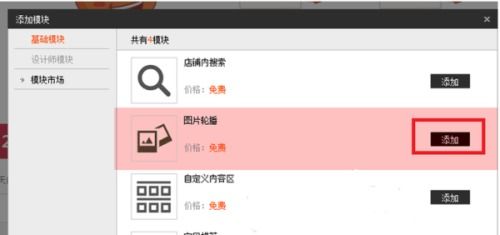
1. 登录淘宝账号,进入卖家中心。
2. 点击左侧的“店铺装修”按钮,进入装修界面。
3. 在页面右侧的模块栏中,找到“自定义内容区”模块,点击添加。
4. 将自定义内容区模块拖动到您想要的位置,例如店铺首页或其他页面。
5. 点击自定义内容区模块,进入编辑状态。
三、上传图片并添加链接
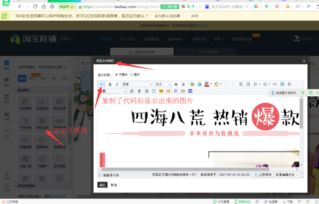
1. 在编辑状态下,点击“插入图片”按钮。
2. 选择您想要上传的图片,并点击“上传”按钮。
3. 图片上传成功后,点击“插入”按钮,将图片添加到自定义内容区。
4. 将鼠标放在图片上,点击“编辑”按钮。
5. 在弹出的编辑框中,找到“链接”选项,点击“添加链接”。
6. 在弹出的链接设置框中,粘贴您想要链接的地址,例如商品链接、活动页面链接等。
7. 设置完成后,点击“确定”按钮,保存设置。
四、优化图片链接
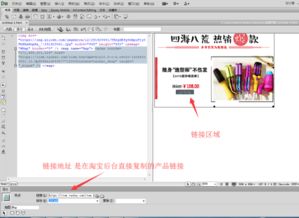
1. 图片尺寸:建议图片尺寸不超过750像素宽,高度不限。过大的图片可能会影响页面加载速度。
2. 图片格式:支持jpg、gif、png等格式,根据需要选择合适的格式。
3. 图片质量:确保图片清晰度高,避免模糊不清。
4. 链接地址:确保链接地址正确无误,避免出现错误链接。
五、注意事项

1. 自定义模块添加图片链接时,注意不要过多使用,以免影响页面美观。
2. 图片链接设置完成后,及时保存并发布,以便顾客浏览。
3. 定期检查图片链接的有效性,确保顾客能够顺利访问。
通过以上步骤,您可以在淘宝自定义模块中成功添加图片链接。合理运用自定义模块,可以让您的店铺更具吸引力,提升顾客购物体验。希望本文对您有所帮助。
相关推荐
教程资讯
教程资讯排行











